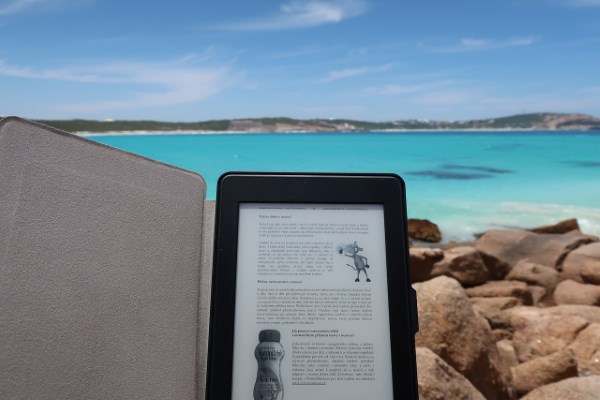5 Cara Mengecilkan PDF di HP Android
Penggunaan telepon genggam kini telah berevolusi menjadi beragam kegunaan. Jika dahulu menjadi alat komunikasi saat ini telepon genggam bisa untuk hiburan, urusan sekolah hingga urusan kerja profesional. Oleh karena itu, tidak asing jika HP atau telepon genggam saat ini harus punya banyak kemampuan salah satunya untuk keperluan membuat atau mengatur ukuran PDF. Karena ukuran PDF seringkali harus disesuaikan dengan penyimpanan dengan cara mengecilkan PDF di HP Android.
Banyak hal terkait pembuatan File kini harus dilakukan dengan cepat. Sehingga HP saat ini sudah banyak dilengkapi fitur membuat File dengan baik. Salah satu File yang bisa diurus dengan HP adalah PDF. Ada sejumlah mode seperti pembuatan hingga kompres atau mengecilkan ukuran PDF. Karena ukuran PDF kadang terlalu besar untuk diunggah pada situs online. Berikut cara kompres atau mengecilkan PDF melalui telepon genggam:
1. Mengakses Website Small PDF
Langkah pertama dalam cara mengecilkan PDF di HP Android adalah dengan menggunakan aplikasi atau Website bantuan. Aplikasi ini banyak tersedia gratis di PlayStore dan pusat aplikasi lain nya. selain itu juga banyak Website online yang juga menyediakan jasa kompres File PDF.
Hampir semua aplikasi dan Website tersebut punya cara kerja yang sama dalam cara kerja nya. Namun sejumlah aplikasi juga ada yang memberikan layanan berbayar dengan benefit lain tentunya. Contoh Website yang cukup sering digunakan antara lain SmallPDF dan untuk aplikasi ada ilovePDF, PDF Compressor dan masih banyak lagi. Serta, untuk pembahasan kali ini akan menggunakan contoh penggunaan SmallPDF. SmallPDF bisa langsung dibuka di Browser ponsel dengan alamat SmallPDF.com.
2. Pilih Berkas
Sukses masuk pada halaman Website SmallPDF pengguna kini bisa memilih File mana yang mau di compress. Perlu diketahui juga ada banyak pilihan fitur pada layanan ini pastikan sudah memilih fitur ‘compress PDF’ sebelum melanjutkan proses pengecilan. Untuk ukuran besaran File yang bisa diunggah belum ada batasan, sehingga dapat digunakan untuk File besar. Serta, pastinya gunakan jaringan internet yang stabil karena semua proses berlangsung dalam jaringan.
3. Upload File
File yang sudah ditentukan tadi kemudian bisa langsung diunggah pada kolom yang sudah disediakan. Pengguna juga bisa drag file dan langsung drop file yang diinginkan di kolom yang sudah tersedia. Proses ini mungkin akan memakan sedikit waktu unggah tergantung dengan besar File dan kecepatan jaringan. Sehingga jika ingin proses ini lebih efektif maka sebaik sesuaikan dengan kecepatan jaringan yang lebih cepat.
4. Tentukan Ukuran
Unggahan telah selesai terbaca oleh sistem website maka akan ada pilihan mengenai besar ukuran yang diinginkan. Biasanya ada dua pilihan yaitu perkecil hingga kurang lebih 25 persen dan perkecil hingga kurang lebih 75%. Namun pilihan yang bisa diambil sesuai dengan layanan yang digunakan, berbayar atau gratis. pilihan yang lebih menguntungkan atau ukuran yang lebih kecil di peruntukan untuk pelanggan yang berbayar. Meski begitu opsi untuk pengguna gratisan juga masih cukup baik digunakan.
5. Download File
Ukuran sudah ditentukan maka pengguna tinggal menunggu sistem selesai memproses File tersebut. Setelah proses tersebut maka File bisa di download Kembali dengan ukuran yang lebih kecil. Kemudian tentang seberapa lama waktu proses ini tetap tergantung pada koneksi internet dan besar File yang di proses.
Itulah sejumlah cara mengecilkan PDF di HP Android dengan mudah dan cepat. Cara diatas juga berlaku untuk perangkat lain seperti laptop maupun komputer. Penggunaan Website di atas bisa dibilang cukup efektif dan murah hanya membutuhkan koneksi internet yang cukup. Namun jika memang kebutuhan tinggi, mungkin pengguna bisa mencoba menggunakan layanan berbayar yang ada. Sekian semoga informasi ini membantu dan selamat mencoba.